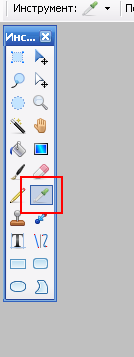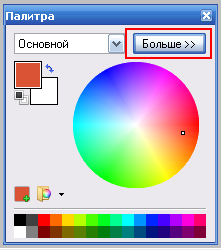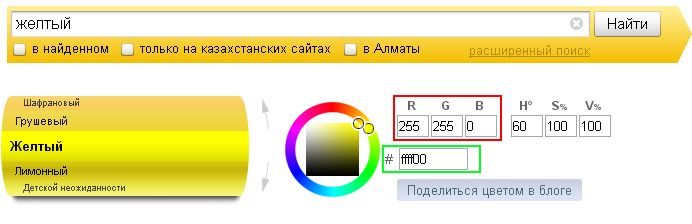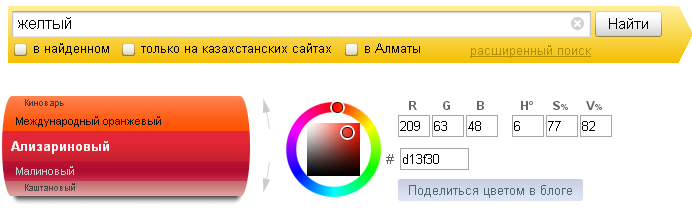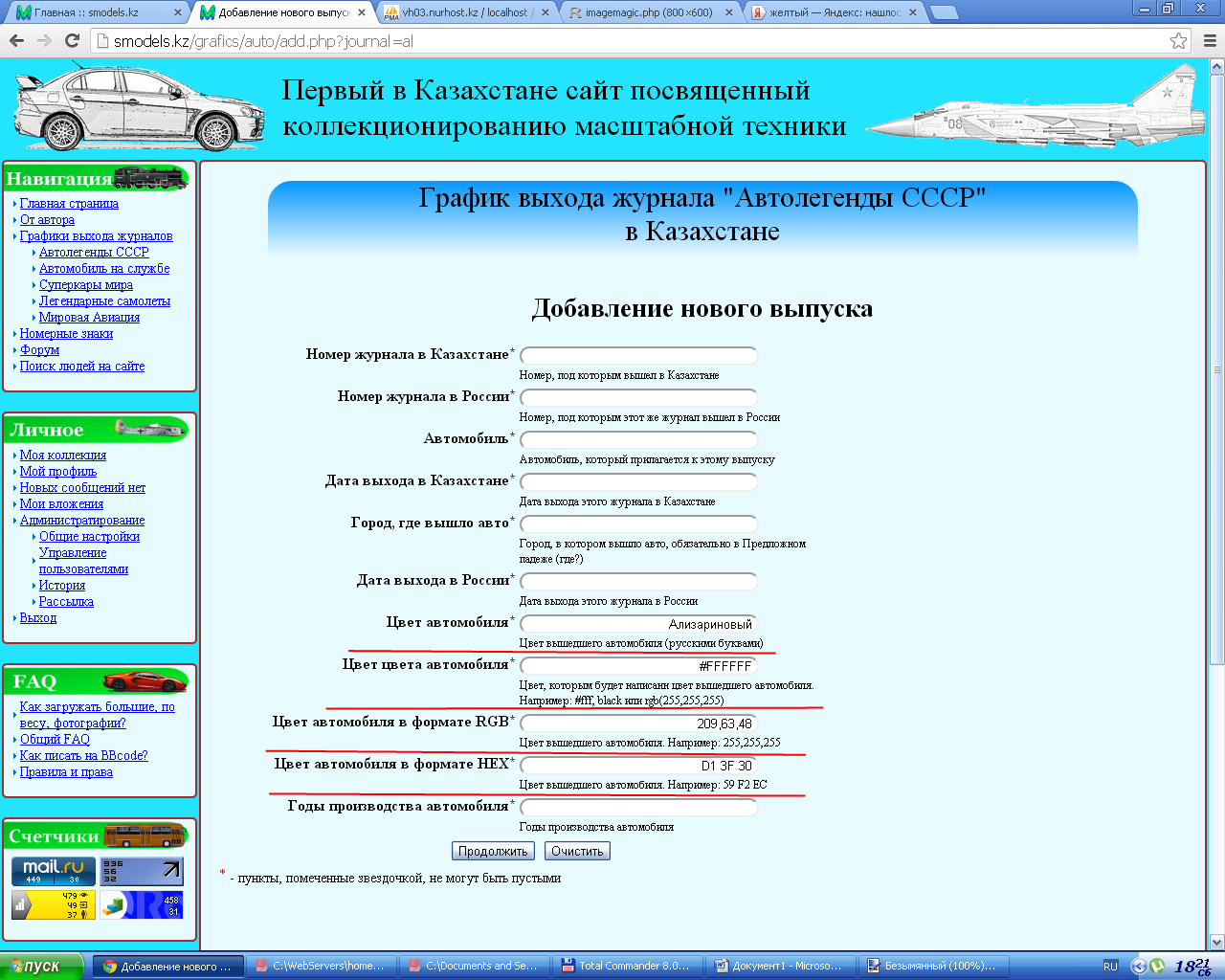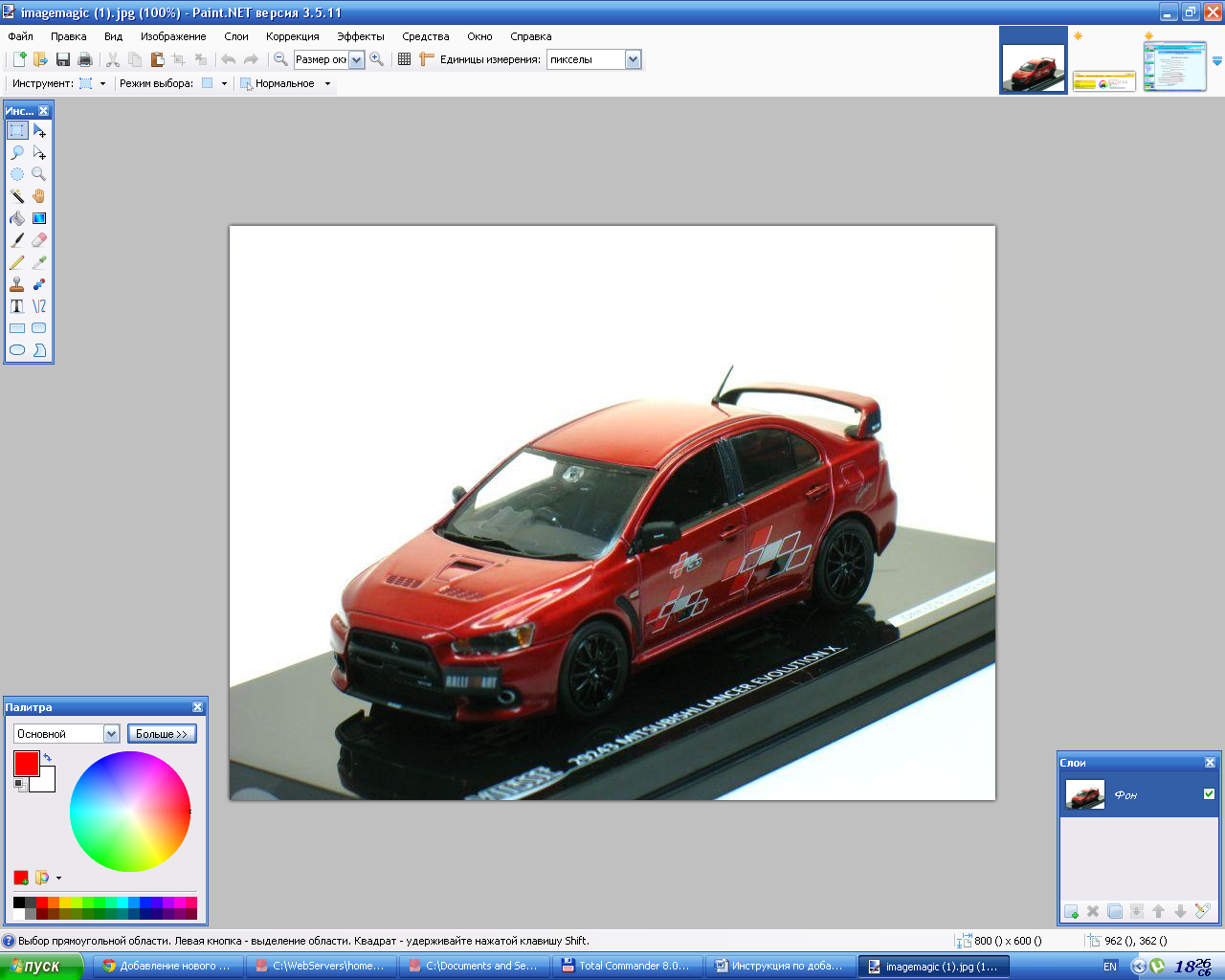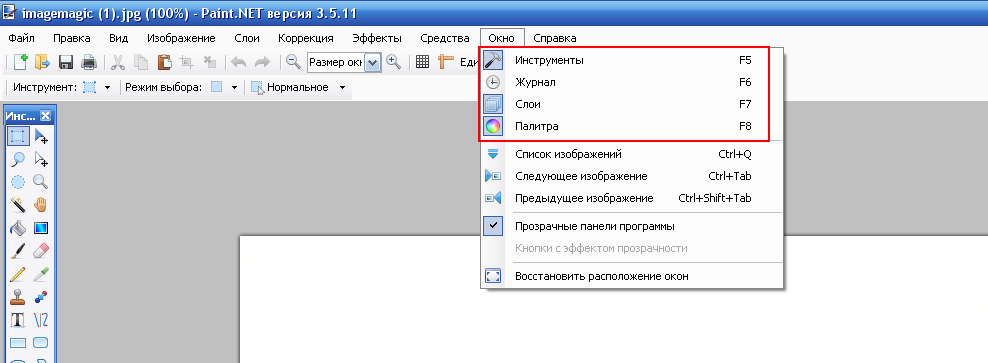|
|
Инструкция по добавлению цвета в графиках выхода автомобилей
Инструкция по добавлению цвета в графиках выхода автомобилей:
№ цвета
Скачай и установи программу Paint.NET (это конечно не фотошоп, но для меня очень удобная программа)
Открываешь в нем нужную фотографию автомобиля
Выбираешь в инструментах «пипетку» - этот инструмент определяет № цвета
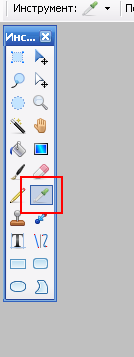
Нажимаешь теперь на ту часть изображения, которая считаешь больше всего подходит для цвета автомобиля. Например, иногда бывают блики (Слишком ярко), или затемнения.
Теперь узнаем № цвета:
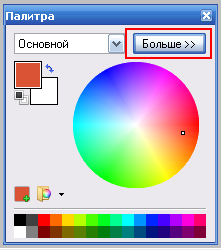 
Розовая рамка - это цвет RGB, то есть по очереди (подчеркнул соответствующие цвета ) красный «R», зеленый «G», синий «B». Значит в данном случае нужно будет записать в графу «Цвет в формате RGB»: 209,63,48
Желтая рамка – это цвет HEX, те же самые цифры, только в шестнадцатиричной системе счисления (знать не обязательно, так для общего развития). Значит в данном случае нужно будет записать в графу «Цвет в формате HEX»: D1 3F 30
Название цвета
Открываем «Яндекс» http://www.yandex.kz/
Вбиваем в поиск слово: «желтый»
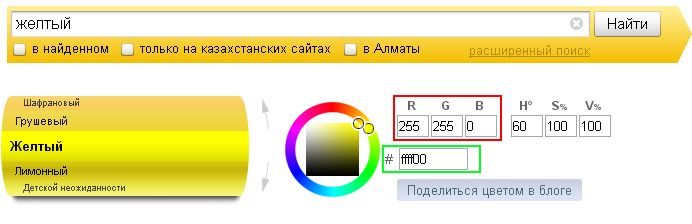
Можно, крутя барабан, выбрать нужное название. Слева будет меняться значение № цвета. Красная рамка – цвет RGB, зеленая рамка – цвет HEX. Либо вставить из программы Paint.NET номер цвета, который мы уже определили, и Яндекс сразу выдаст название. Только иногда бывают «глупые» названия.
Если вставим наш цвет, то Яндекс выдаст это:
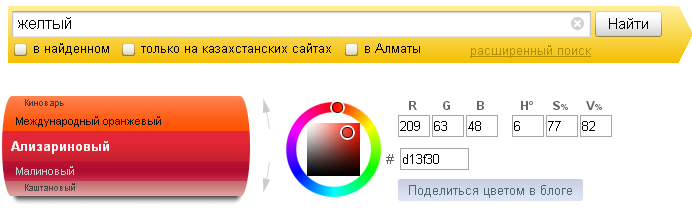
Цвет цвета
Здесь вводится № цвета, которым будет написано название цвета в самом графике. Его можно определить по той же технологии. Но кроме этого, если вы вводите № цвета HEX, то впереди надо ставить знак “#” и писать неразрывно, например, #00FFFF – это голубой цвет. Если вводите в формате RGB, то пишите так: например, rgb(0,255,255) – это тоже голубой. Но еще можно вводить просто название цвета по-английски. Но не все, а только: red, green, yellow, orange, blue, white, black, brown, gold, gray, violet.
В конечном счете все будет выглядеть так:
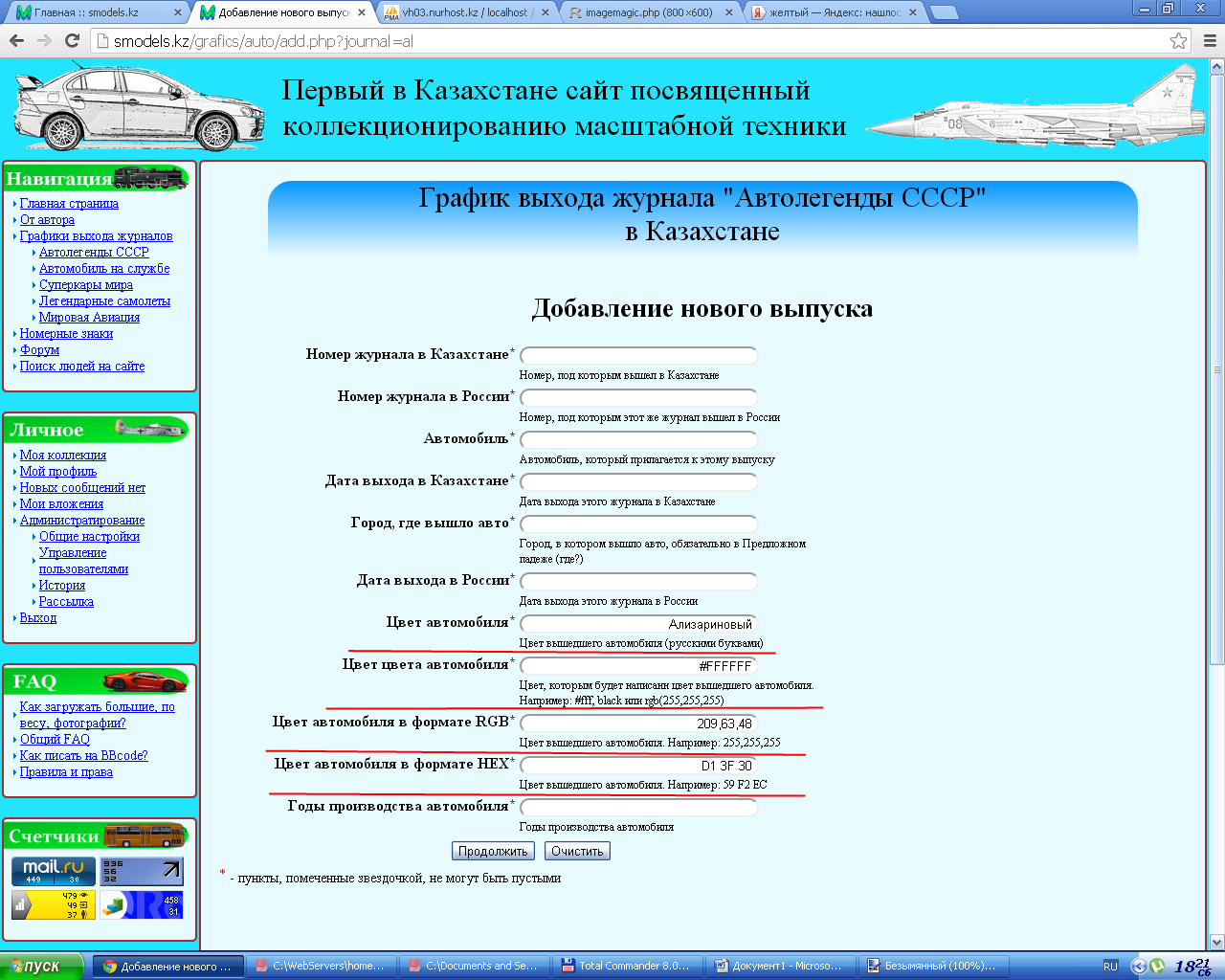
Это все конечно морока, но без нее пока никак, так как цвета при сайтостроении прописываются так, а когда формируется график, берутся именно эти цвета и вставляются в кружочек с цветом автомобиля.
На всякий случай скриншот программы Paint.Net:
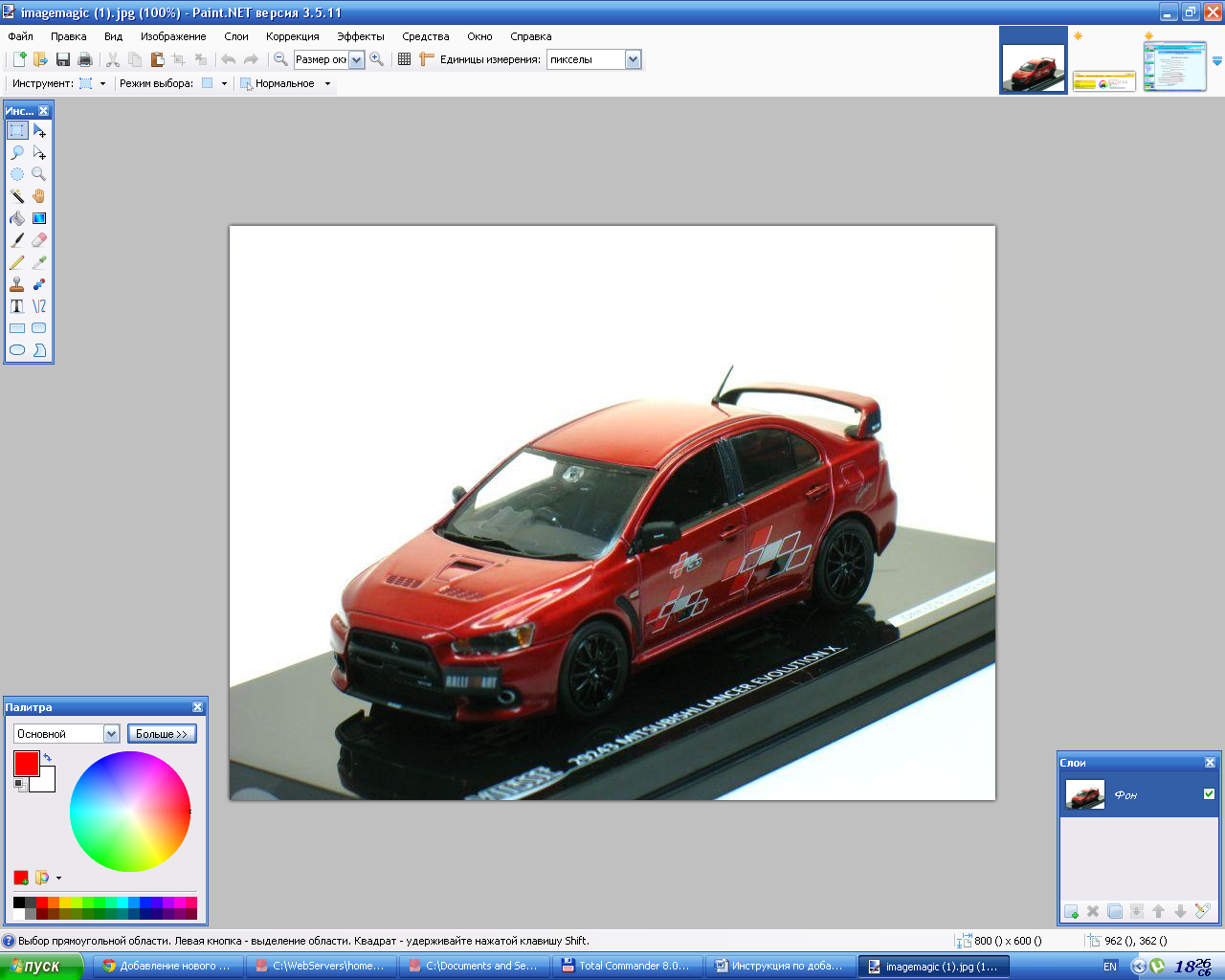
Если нету окон «Палитра» и/или «Инструменты», то так они добавляются:
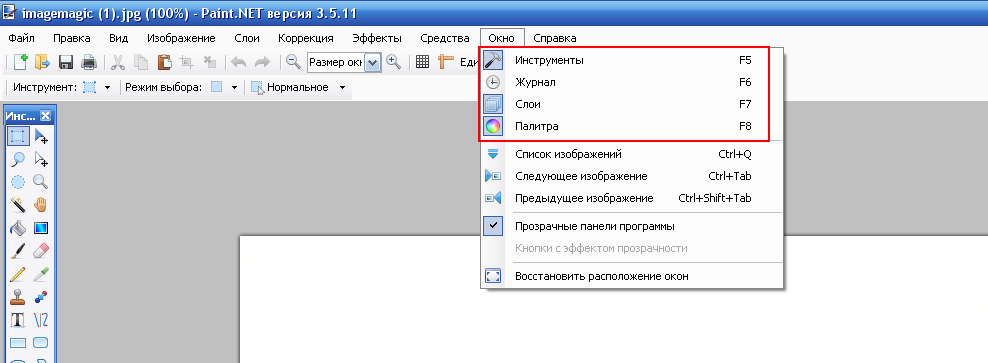
Здесь выбираешь нужное окно.
Удачи и спасибо, за участие в развитие Нашего сайта! |
|
|
 Скачать 0.88 Mb.
Скачать 0.88 Mb.